Win10系统无密码不按确定就直接进桌面的设置办法
随着电脑硬件和软件的不断升级,微软的Windows也在不断升级,从架构的16位、16+32位混合版(Windows9x)、32位再到64位, 系统版本从最初的Windows 1.0 到大家熟知的Windows 95、Windows 98、Windows ME、Windows 2000、Windows 2003、Windows XP、Windows Vista、Windows 7、Windows 8、Windows 8.1、Windows 10 和 Windows Server服务器企业级操作系统,不断持续更新,微软一直在致力于Windows操作系统的开发和完善。现在最新的正式版本是Windows 10。
为了安全起见,很多用户都会对Win10系统进行设置密码保护个人信息安全和隐私安全。那么,Win10系统无需输入密码而且不用点击确定即可登录桌面该怎么来操作呢?我们可以使用PIN码登录来实现,现在,小编就来教大家通过使用PIN码登录来实现Win10系统无密码不按确定就直接进桌面的方法。
具体操作如下:
1、单始左下角“开始”,然后进入到设置界面,选择“帐户”;
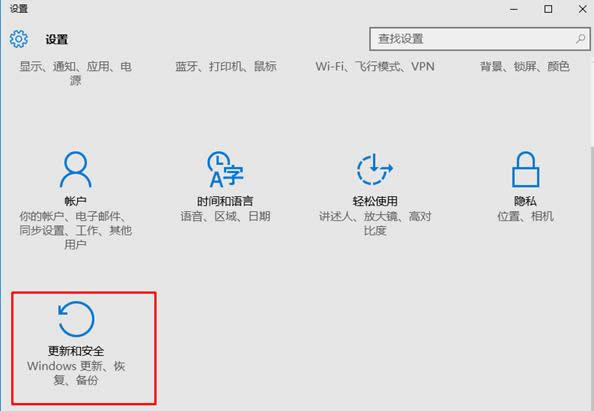
2、在帐户设置中,选择“登录选项”;
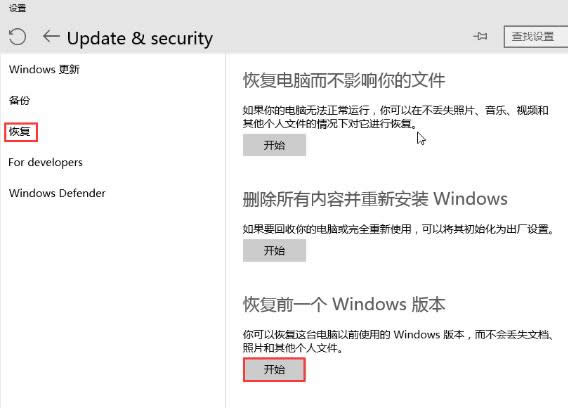
3、在右侧PIN 下方点击“添加”按钮;
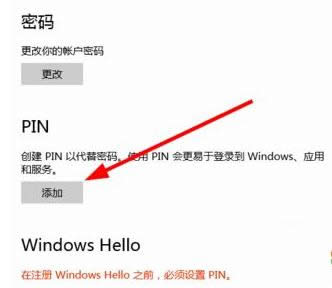
4、接下来还需要验证你的登录密码,输入后点击确定!;
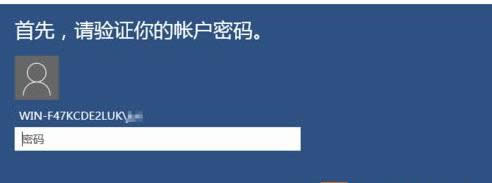
5、接下来就要输入PIN码了,如果你想使用4位的PIN码,那么勾选“4位 PIN”;
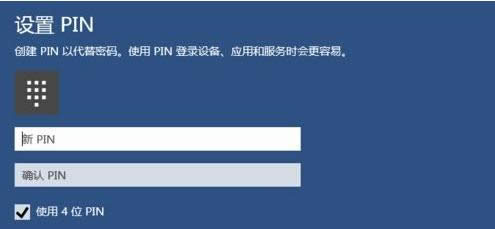
6、设置完成后,就可以使用PIN码登录了 。
好了,以上就是通过使用PIN码登录来实现Win10系统无密码不按确定就直接进桌面方法的全部内容了,有需要的用户可以试试。如果大家还有其他疑问欢迎关注小鱼一键重装系统官网。
Microsoft Windows,是美国微软公司研发的一套操作系统,它问世于1985年,起初仅仅是Microsoft-DOS模拟环境,后续的系统版本由于微软不断的更新升级,不但易用,也慢慢的成为家家户户人们最喜爱的操作系统。